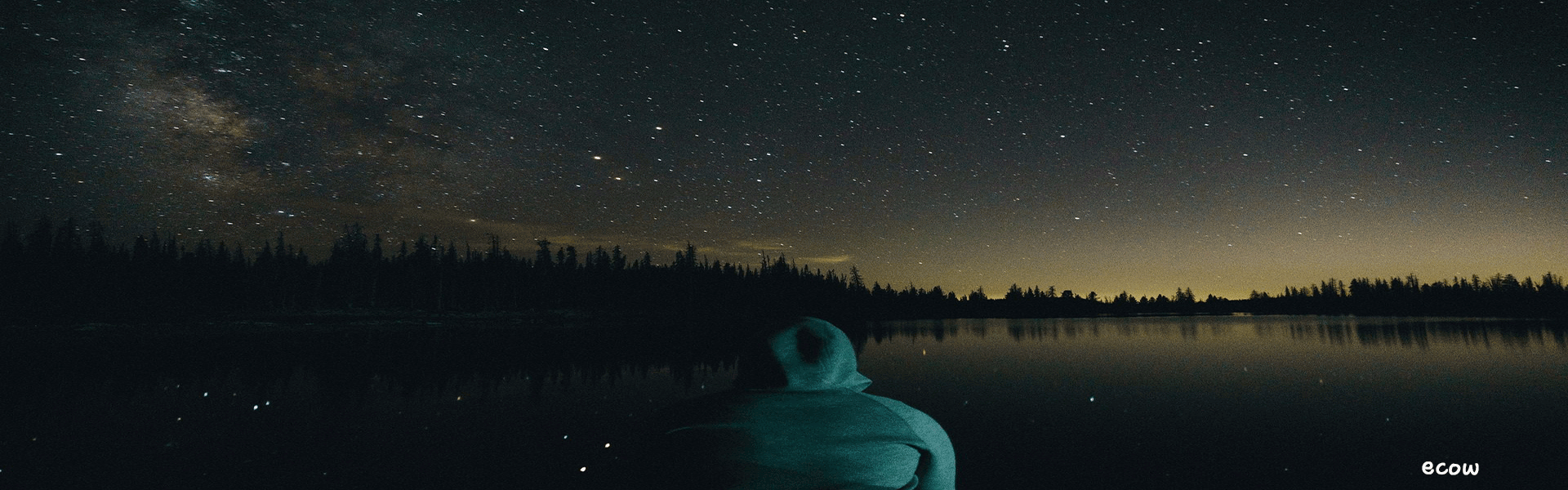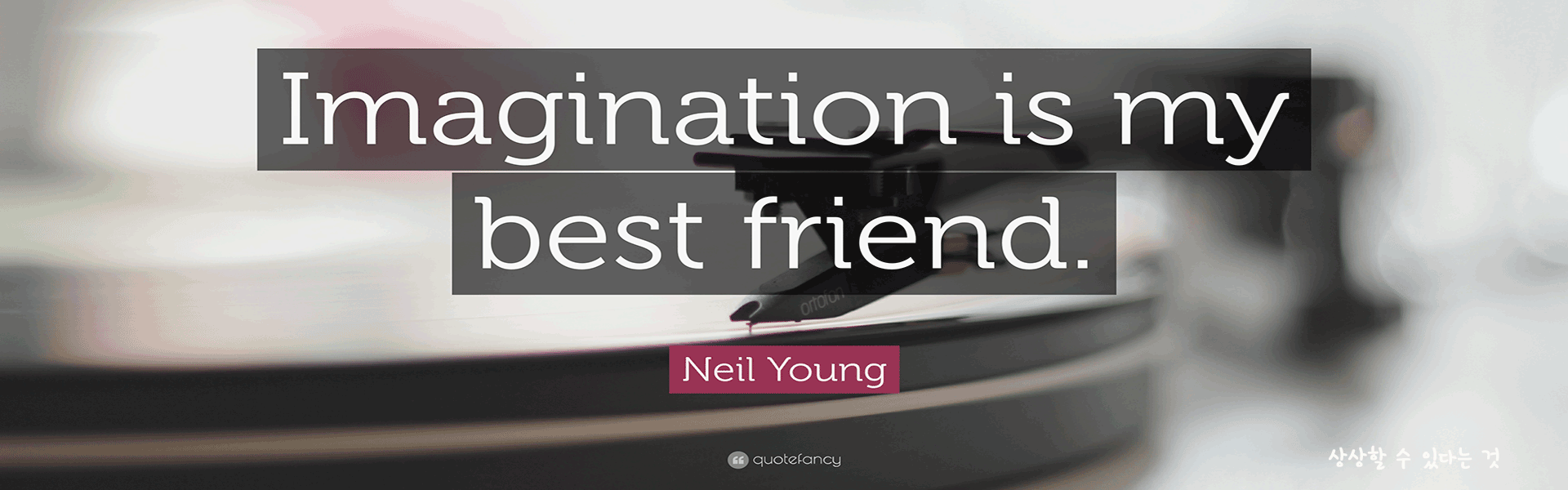하숙집에서 공동 사무실로 그리고 단독사무실로 옮기면서 직원을 채용하면서 컴퓨터가 한 대씩 늘더군요. 그 때마다 기존 컴퓨터의 아웃룩에서 즐겨찾기등을 같이 보기 위해 하나 하나씩 옮겼답니다. 아웃룩은 파일 내보내기 기능으로, 즐겨찾기등은 c드라이브에서 옮기고 그랬는데 국민일보에 좋은 기능이 소개 되었내요. 아~ 이런 기능이 있었다니..ㅋㅋ
파일 및 설정전송 마법사
이 기능으로 옮길 수 있는 것은 익스플로러설정, 아웃룩설정및 저장내용, 글꼴, 배경화면 등이라고 하내요.
새로운 컴퓨터에서 시작합니다.
마법사를 시작하려면 먼저 시작->모든프로그램->보조프로그램->시스템도구->파일및 설정전송바법사 순으로 들어가 다음을 선택하면 새 컴퓨터와 이전 컴퓨터의 선택 옵션이 나옵니다.
여기서 새 컴퓨터를 선택하면 "다음 드라이브에 마법사 디스크 만들기", 마법사 디스크 있음, 윈도 XP CD 사용등 4가지 옵션이 나옵니다. 선택을 하고 다음을 하구요.
이 과정까지 마치면 이제 이전 컴퓨터(설정을 가지고 있는 컴퓨터)로 가져갑니다.
완성된 마법사 디스켓을 빼 이전 컴퓨터로 가져가 삽입한 후
사적->실행->열기 창에 a:\FASTWiz 입력->확인
마법사 실행후 이전 컴퓨터를 선택한 후 다음을 누르면 설정한 데이터를 어떤 방법으로
새 컴퓨터에 전송할 것인지를 선택하라는 옵션이 나옵니다.
만약 이미 네트워크가 연결이 되어있다면 "네트워크"를 선택하면 아주 간단하게 전송이 됩니다.
CD롬이나 USB등의 사용이 가능하다면 "기타 이동식 미디어"를 택하구요. 다음을 클릭해 설정만, 파일만,파일및 설정모두 중 새컴퓨터로 전송할 범위를 선택하면 이전 컴퓨터에서 새컴퓨터로 옮길 파일및 정보수집이 시작됩니다.
필요한 정보수집이 완료되면 디스크를 빼 다시 새 컴퓨터로 가져가서 위에서 중단한 시점부터 다시 진행을 시작하면 이전 컴퓨터의 설정 정보를 읽어들여 새 컴퓨터에
적용시키게 된다내요.
파일 및 설정 전송 마법사가 완료되면 컴퓨터를 재부팅하거나 로그오프한 후
다시 로그인 해 줍니다.
글쎄 저도 안 해 봤는데 다음에 사무실을 더 넓은 곳으로 가서 새식구를 들일때
컴퓨터를 미리 사야 할텐데 그 땐 좀 편할 거 같내요. ^^

'땀흘리는게가장쉬웠어요' 카테고리의 다른 글
| 네이버가 결국 오버츄어를 도입하네 2004/07/15 19:11 (0) | 2008.06.27 |
|---|---|
| 김치만드는법 (0) | 2008.06.27 |
| 해외oem생산 - 신지식답변- (0) | 2008.06.25 |
| 엄청난 포스가 다가온다. 2006/02/27 18:52 (0) | 2008.06.23 |
| 30년 이상 장수기업의 경영비결은… (0) | 2008.06.23 |